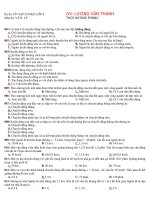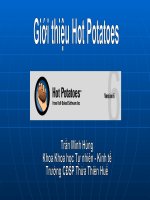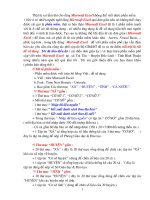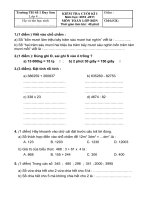ĐỀ TÀI-GIỚI THIỆU PHẦN MỀM DIALUX 4.10
Bạn đang xem bản rút gọn của tài liệu. Xem và tải ngay bản đầy đủ của tài liệu tại đây (2.8 MB, 27 trang )
TRƯNG ĐH SƯ PHM K THUT TP HCM
NHM 2 :
• PHAN TẤN PHÁT 11342034
• NGUYỄN TRỌNG NHÂN 11342031
• NGUYỄN TRỌNG HỮU TÀI 11342040
• ĐỊNH THỊ PHƯƠNG THẢO 11342042
Đề tài : GIỚI THIỆU PHẦN MỀM DIALUX 4.10
GVHD: LÊ THANH LÂM
NỘI DUNG TRÌNH BÀY
3.TRÌNH T THIT K TRONG DIALUX
4.V D MINH HỌA
1.GIỚI THIỆU PHẦN MỀM
2.GIỚI THIỆU CÁC THANH CÔNG C
GIỚI THIỆU PHẦN MỀM DIALUX
Đây là một phần riêng biệt của DIALux từng bước trợ
giúp cho người thiết kế dễ dàng và nhanh chóng thiết
lập một dự án chiếu sáng nội thất
* DIALUX là phần mềm thiết kế chiếu sáng độc lập, được
tạo lập bởi công ty DIAL GmbH – Đức và cung cấp miễn
phí cho người có nhu cầu. Phần mềm thiết kế chiếu sáng
Dialux bao gồm 2 phần:
Phần DIALux :
Đây là phần chính và là toàn bộ phần mềm thiết kế chiếu sáng
DIALux. Từ phần DIALux bạn có thể chọn để vào nhiều phần
khác nhau
Phần DIALux Light Wizard:
1.GIỚI THIỆU PHẦN MỀM
GIỚI THIỆU CÁC THANH CÔNG C
Lập một dự án chiếu
sáng ngoại thất mới
Lập một dự án chiếu
sáng nội thất mới
Lập một dự án chiếu
sáng giao thông mới
Phần trợ giúp thiết
lập nhanh dự án
Mở dự án mới làm
việc lần sau cùng
Mở một dự án đã
lưu trữ
1.GIỚI THIỆU PHẦN MỀM
Thanh Menu
(Menu bar)
Thanh công cụ
(Tool bar)
Khung Quản lý dự án
(Project Manager with Inspector)
Tab ứng dụng
2.GIỚI THIỆU CÁC THANH CÔNG C
GIỚI THIỆU CÁC THANCÔNG C
Trợ giúp thiết lập
nhanh.
Chèn tập tin CAD, các
loại bề mặt và vật dụng
Xuất kết quả ra các dạng
tập tin khác nhau
Tập tin dự án cuối
cùng đã mở
2.GIỚI THIỆU CÁC THANH CÔNG C
1
2
3
4
5
7
6
8
9
A
B
C
1.Huỷ bỏ các chọn lựa trong thiết
2.Sắp xếp các vật thể, đồ đạc trong
phòng
3.Sao chép vật thể theo hàng
4.Chỉnh sửa hình dạng phòng
5.Chỉnh sửa các vật thể bên ngoài phòng
6. Chỉnh sửa mặt phẳng tính toán
7. Chỉnh sửa các yếu tố mặt sàn
8. Các vật thể được đánh dấu sẽ hợp thành
nhóm
9. Tạm thời loại trừ một số vật thể
khỏi không gian tính toán
A. Tách nhóm đèn thành từng đèn
đơn lẻ riêng biệt.
B. Hiệu chỉnh Hệ số duy trì của hệ thống chiếu sáng.
C. Xác định phương vị của đèn
2.GIỚI THIỆU CÁC THANH CÔNG C
GIỚI THIỆU CÁC THANH CÔNG C
Project tree: Trình bày các chi tiết của dự án trong ô Quản lý dự
án
-3D Standard View: Cửa sổ dự án thiết kế hiển thị dạng 3D
-Floor Plan : Cửa sổ dự án thiết kế hiển thị dạng 2D từ trên nhìn
xuống
-Front View (X-Z Level): Cửa sổ dự án thiết kế hiển thị dạng
2D từ trước nhìn ra sau.
-Side View (Y-Z Level): Cửa sổ dự án thiết kế hiển thị dạng 2D
từ trái nhìn sang phải
-Wireframe Display: Trình bày dự án theo đường viền chung
quanh của vật thể
-Display Texture: Trình bày các dạng bề mặt
-Display light scene dimming values in CAD.
-Trình bày các cảnh chiếu sáng với các giá trị giảm sáng trong
CAD
-Show maintenace plan factors in CAD: Trình bày các chỉ số
của hệ số duy trì trong CAD
Help Rays for Luminaire: Hiển thị các đường mô tả điểm đến
quy ước của bộ đèn
2.GIỚI THIỆU CÁC THANH CÔNG C
- 3D Light Distribution Display: Bật/tắt hiển thị các đường phân
bố ánh sáng của bộ đèn dạng 3D
Display Light Output of a Luminaire: Bật/tắt hiển thị sự chiếu
sáng phát ra từ 1 bộ đèn
Show Isoline in CAD: Bật/tắt hiển thị đường đồng mức trong
CAD
Isoline Properties: Xem và hiệu chỉnh các thuộc tính của đường
đồng mức
Show False Colour in CAD: Bật/tắt hiển thị sự phân bố ánh
sáng dưới dạng màu sắc trong CAD
-False Colour Properties: Hiệu chỉnh các thuộc tính thể hiện kết
quả bằng màu sắc
-Show DWG or DXF Background: Bật/tắt hiển thị hình ảnh
của tập tin DWG hoặc DXF đã chèn vào dự án
-DWG or DXF properties / Layer selection: Hiệu chỉnh, bật tắt
các lớp
-của tập tin DWG hoặc DXF
-Adjust Brightness…: Điều chỉnh độ sáng/tối của hình ảnh mô
phỏng sự phân bố ánh sáng
2.GIỚI THIỆU CÁC THANH CÔNG C
-Select Filters: Các chọn lựa trực tiếp trên màn hình CAD
của DIALux về đèn và các vật dụng
-Save camera View: Lưu lại các vị trí của camera từ 1 đến
10
-Redo camera view: Chọn lại các vị trí camera từ 1 đến 10
-Rotate: Kích hoạt chế độ nhìn xoay tuỳ ý
-Roam: Kích hoạt chế độ di chuyển ảo trong dự án
-Maximum Size: Phóng to tối đa đầy màn hình CAD của
DIALux
2.GIỚI THIỆU CÁC THANH CÔNG C
New Scene: Chèn một cảnh mới
-Luminaire Arrangement: Chèn thêm đèn vào thiết kế.
-Street Element: Chèn thêm các yếu tố, công trình liên quan đến
đường
-Funiture: Chèn thêm các vật dụng trong phòng
-Room Elements: Chèn thêm các yếu tố khác trong phòng
-Windows and doors: Chèn thêm cửa số và cửa ra vào cho
phòng trong thiết kế
-Exterior scene elements: Chèn thêm các yếu tố ngoại thất.
Calculation surfaces: Thêm các mặt phẳng tính toán chiếu
sáng vào thiết kế
-Calculation points: Thêm các điểm tính toán chiếu sáng vào
thiết kế
-GR Observer: Thêm các vị trí người quan sát để tính độ chói
-Textures: Thêm các loại bề mặt vào thiết kế
-Control group: Thêm các nhóm đèn
-Light scenes: Thêm các cảnh chiếu sáng
2.GIỚI THIỆU CÁC THANH CÔNG C
-DIALux Catalogue: Chọn các thiết bị chiếu sáng vào thiết kế tử
các nhà cung cấp có liên kết với DIALux và dữ liệu phân bố ánh
sáng của đèn đã được bạn cài đặt sẵn hoặc dữ liệu sẽ được cài
đặt nếu bạn chọn
-Online Catalogue: Chọn các thiết bị chiếu sáng từ trang Web
của các nhà sản xuất có cung cấp dữ liệu phân bố ánh sáng đèn
trên web.Phải cài đặt dữ liệu của nhà sản xuất thì DIALux mới
chấp nhận
-Luminaire Files: Chèn một tập tin dữ liệu tính toán của một
đèn vào thiết kế
-My Database… : Chọn đèn từ một số các nhà cung cấp thường
xuyên sử dụng và đã lập thành một dữ liệu riêng cho mình.
-Previous Luminaire Used: Chọn đèn từ một số đèn mà bạn
vừa sử dụng trước đây
2.GIỚI THIỆU CÁC THANH CÔNG C
-Start Calculation… : Thực hiện tính toán chiếu sáng
-Configure Output: Xác định các trang trình bày kết quả
tính toán
-Print Single Sheet Output: In riêng lẻ từng trang kết
quả tính toán
-Cascade: Sắp xếp các cửa sổ cảnh chồng lên nhau
-Tile Horozontally: Sắp xếp các cửa sổ bên cạnh nhau
theo chiều từ trên xuống dưới
-Tile Vertically: Sắp xếp các cửa sổ bên cạnh nhau theo
chiều từ trái qua phải.
-Close All: Đóng tất cả các cửa sổ
-Close Preview: Đóng cửa sổ xem trước
-Display Guide Window: Mở cửa sổ trợ giúp thiết kế ở
phía bên phải của màn hình
2.GIỚI THIỆU CÁC THANH CÔNG C
Để tính toán được số đèn đạt yêu cầu về độ rọi, áp dụng một
trong 3 phương pháp:
Phương pháp đơn vị công suất p
0
Phương pháp hệ số sử dụng k
sd
Phương pháp điểm
3.TRÌNH T THIT K TRONG DIALUX
THÔNG TIN BAN
ĐẦU
CHỌN
CÁC HỆ
SỐ
CHỌN BỘ
ĐÈN
TÍNH TOÁN
KIỂM TRA
XUẤT KT QUẢ
3.TRÌNH T THIT K TRONG DIALUX
4.V D MINH HỌA
Thiết kế chiếu sáng cho phòng học với các
thông số sau:
Kích thước 16x12x4
Hệ số phản xạ : trần 0,8; tường 0,7; sàn 0,3
Độ rọi yêu cầu E= 300-500 lux
Mặt bằng làm việc cao 0.85m
Tại cửa sổ Welcom của DIALUX, chọn New interior Project
3.TRÌNH T THIT K TRONG DIALUX
3.TRÌNH T THIT K TRONG DIALUX
3.TRÌNH T THIT K TRONG DIALUX
3.TRÌNH T THIT K TRONG DIALUX
3.TRÌNH T THIT K TRONG DIALUX
3.TRÌNH T THIT K TRONG DIALUX
3.TRÌNH T THIT K TRONG DIALUX
3.TRÌNH T THIT K TRONG DIALUX